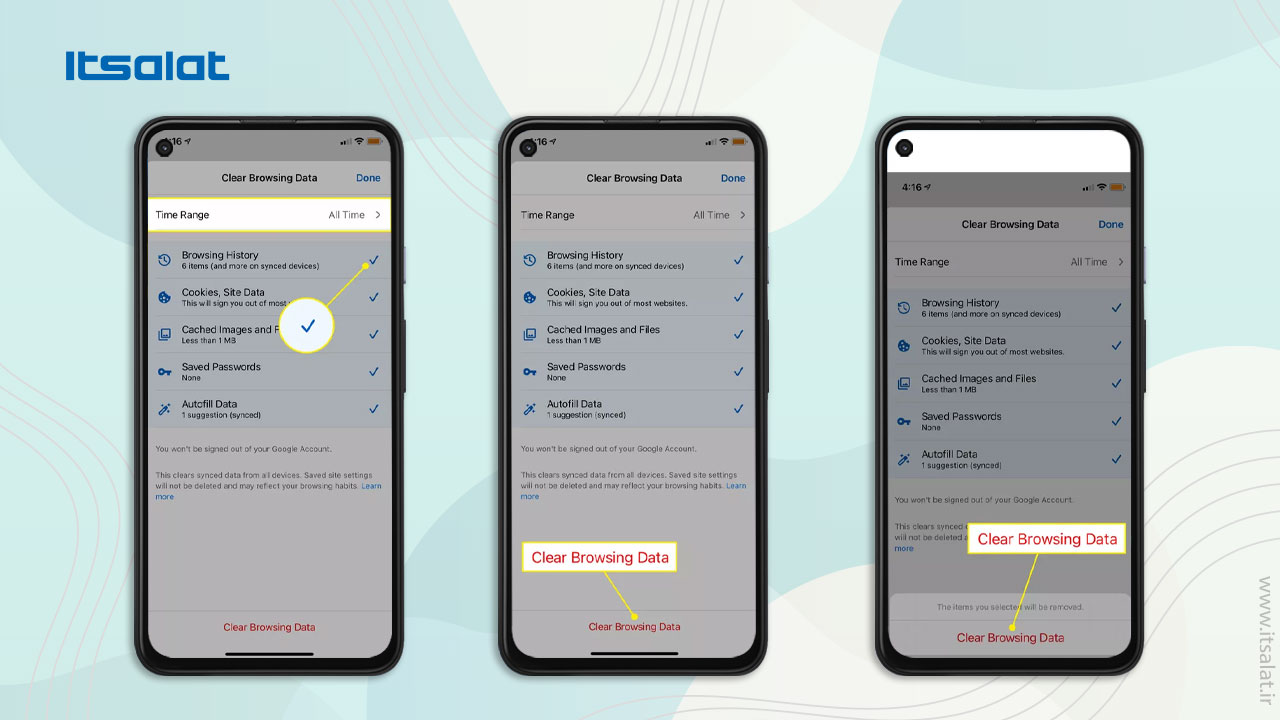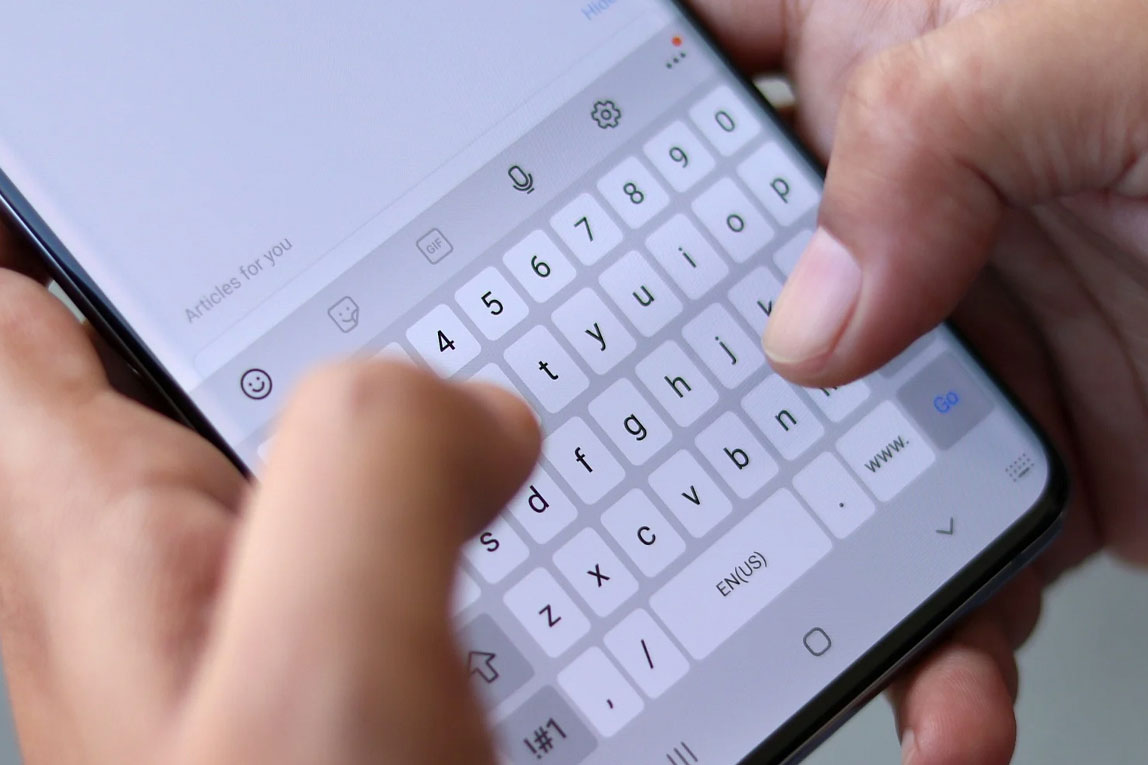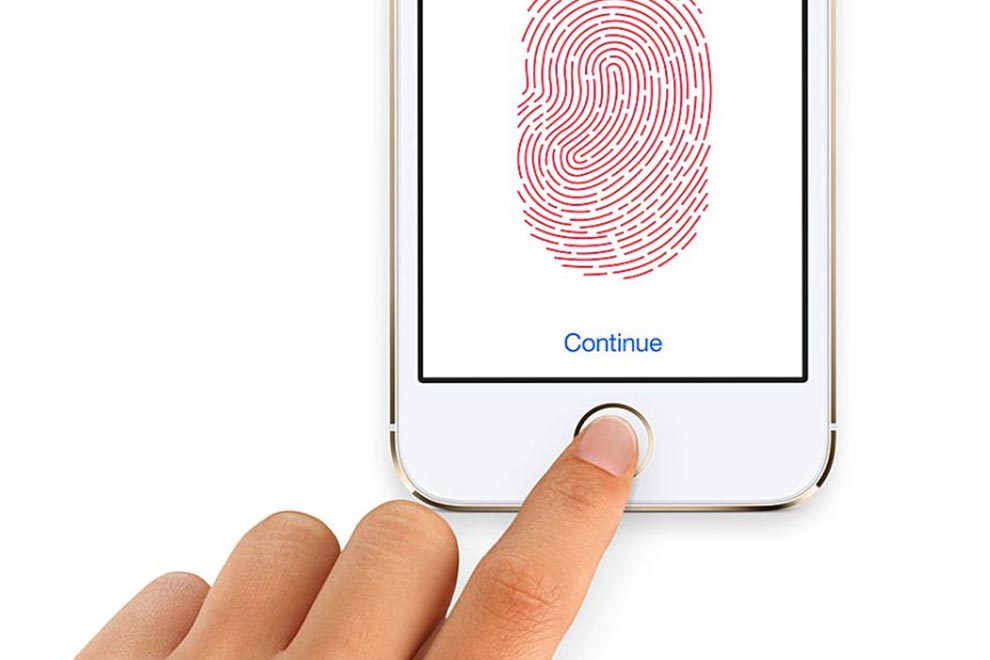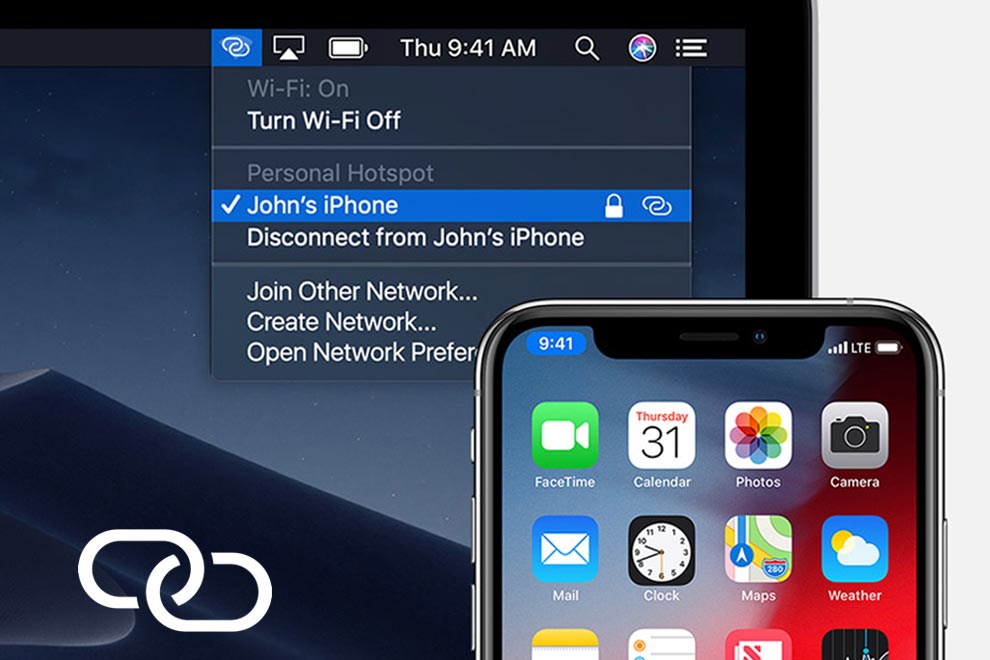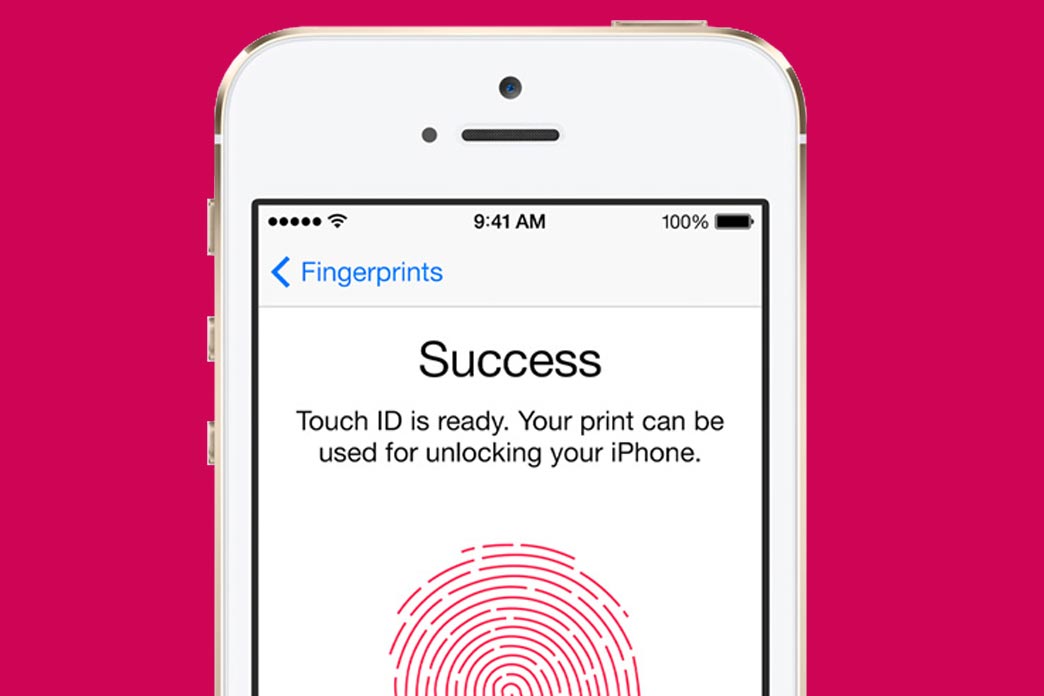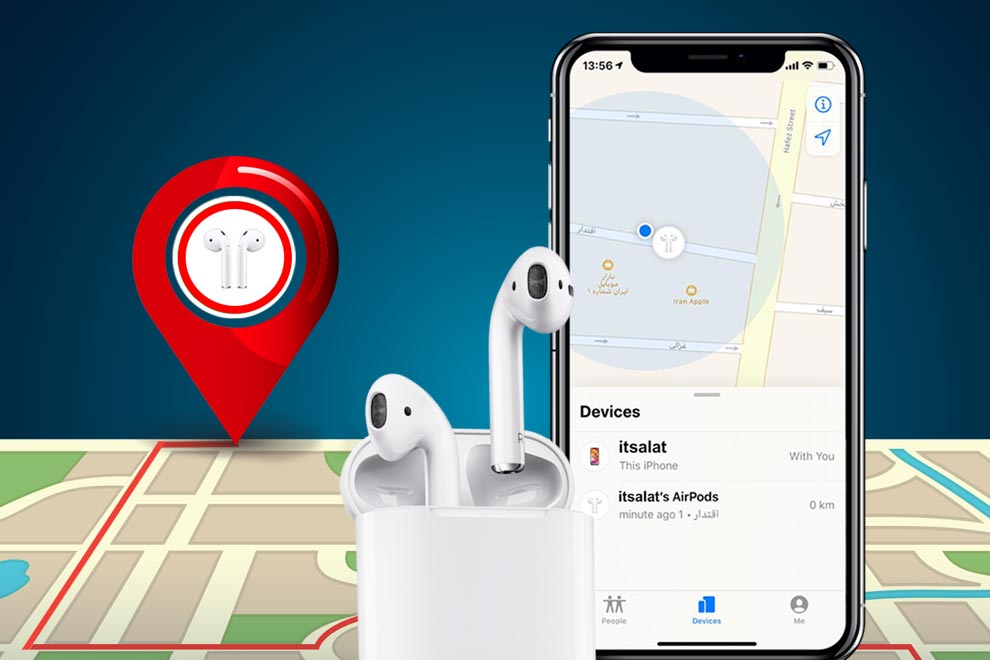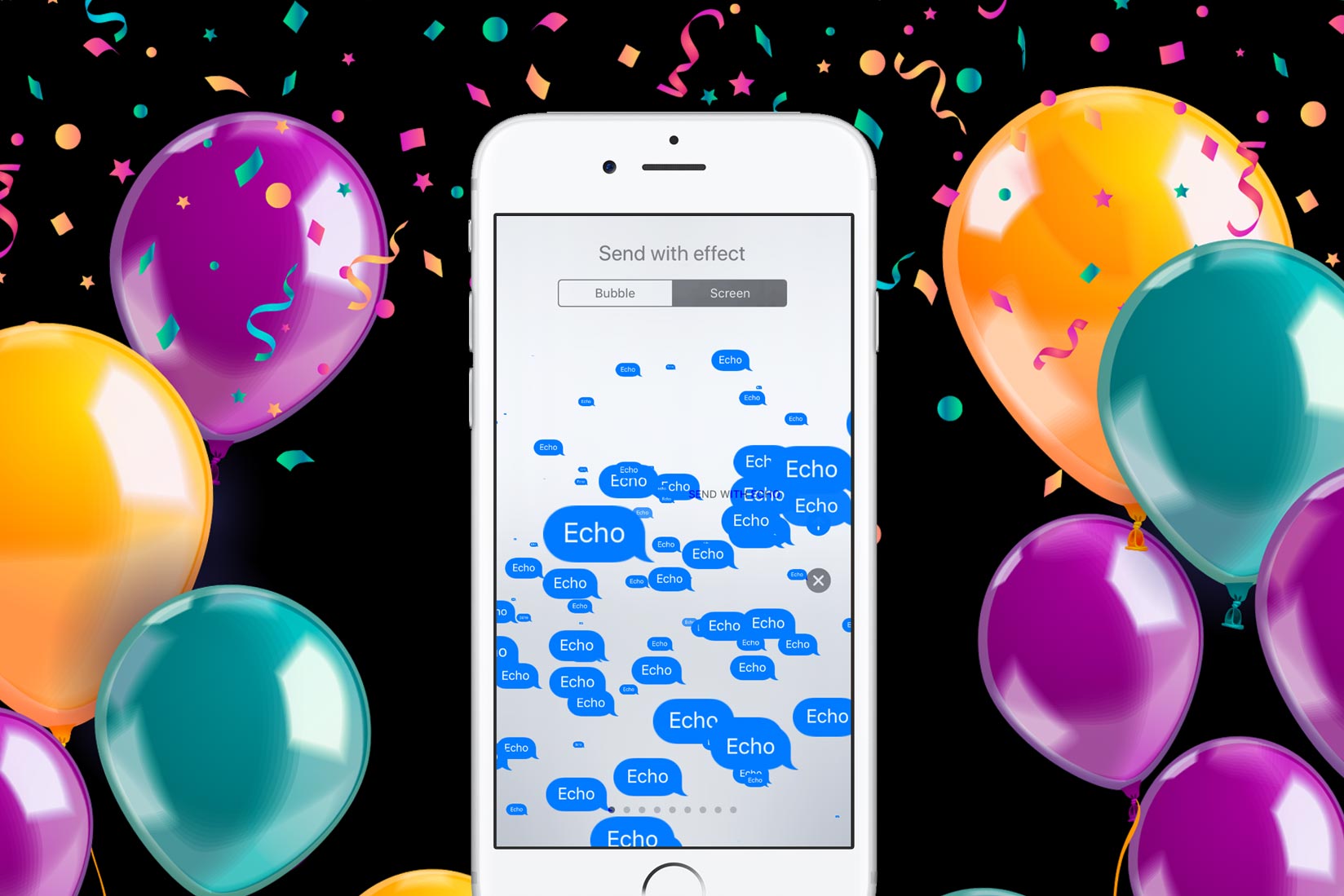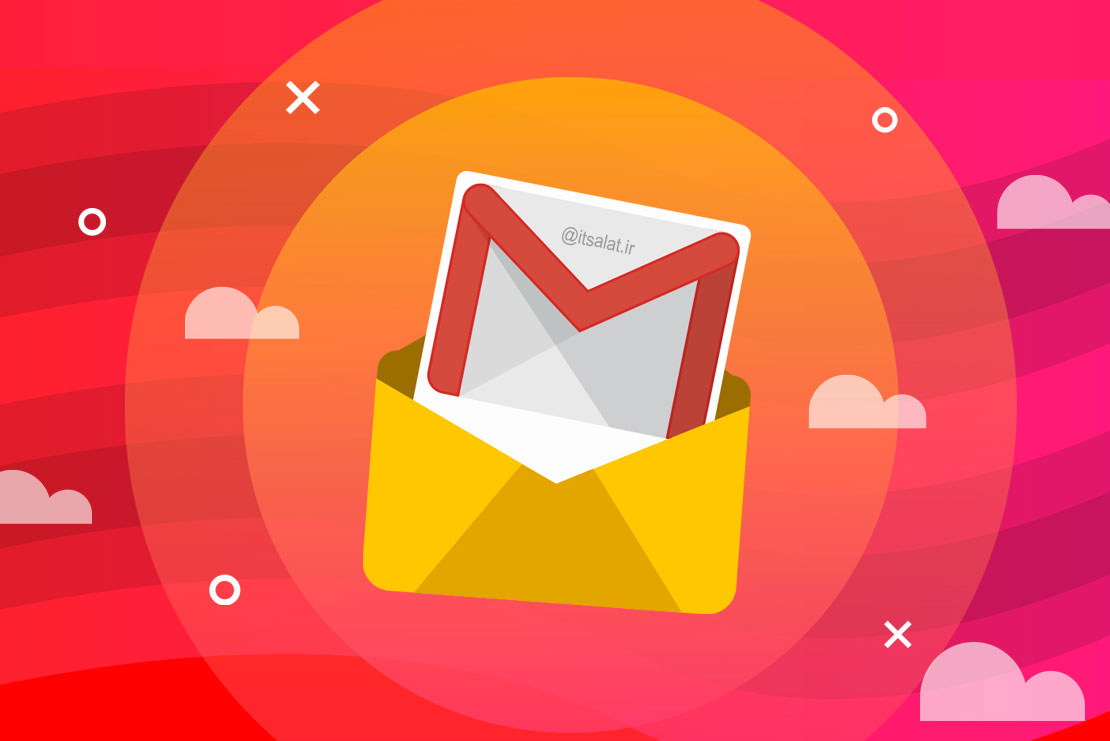برنامه گوگل کروم( Google Chrome) برای دستگاههای iOS به طور خودکار تاریخچه مرور، رمزهای عبور، کوکیها، تصاویر ذخیره شده و دادههای شما را ذخیره میکند. اگرچه این اطلاعات میتواند برای مرور مجدد سایتها مفید باشد، اما خطرات امنیتی را به همراه دارد و فضای داخلی دستگاه شما را نیز اشغال میکند؛ به همین دلیل، شما باید بدانید که چگونه فضای ذخیره سازی کروم را در دستگاههای اپل پاک کنید.
ما در مجموعه اتصالات به شما نحوه پاک کردن تاریخچه مرورگر کروم برای آیفون یا آیپد تاچ را آموزش میدهیم. آموزش حذف دادهها در مرورگر کروم برای iOS 12، iOS 13، iOS 14 و iOS 11 و در مورد آیپدهای داری iPadOS 14 یا iPadOS 13 اعمال میشود.
چگونه دادههای کروم را در دستگاههای iOS حذف کنیم
برای حذف تاریخچه مرور و سایر دادههای ذخیره شده مرورگر کروم در آیفون، آیپد یا آیپد تاچ خود، این مراحل را دنبال کنید:
۱- برنامه کروم( Chrome) را در دستگاه iOS باز کنید؛
۲- بر روی نماد سه نقطه ضربه بزنید (...)؛
۳- در منوی پاپ-آپ روی History ضربه بزنید؛
۴- روی Clear Browsing Data ضربه بزنید؛
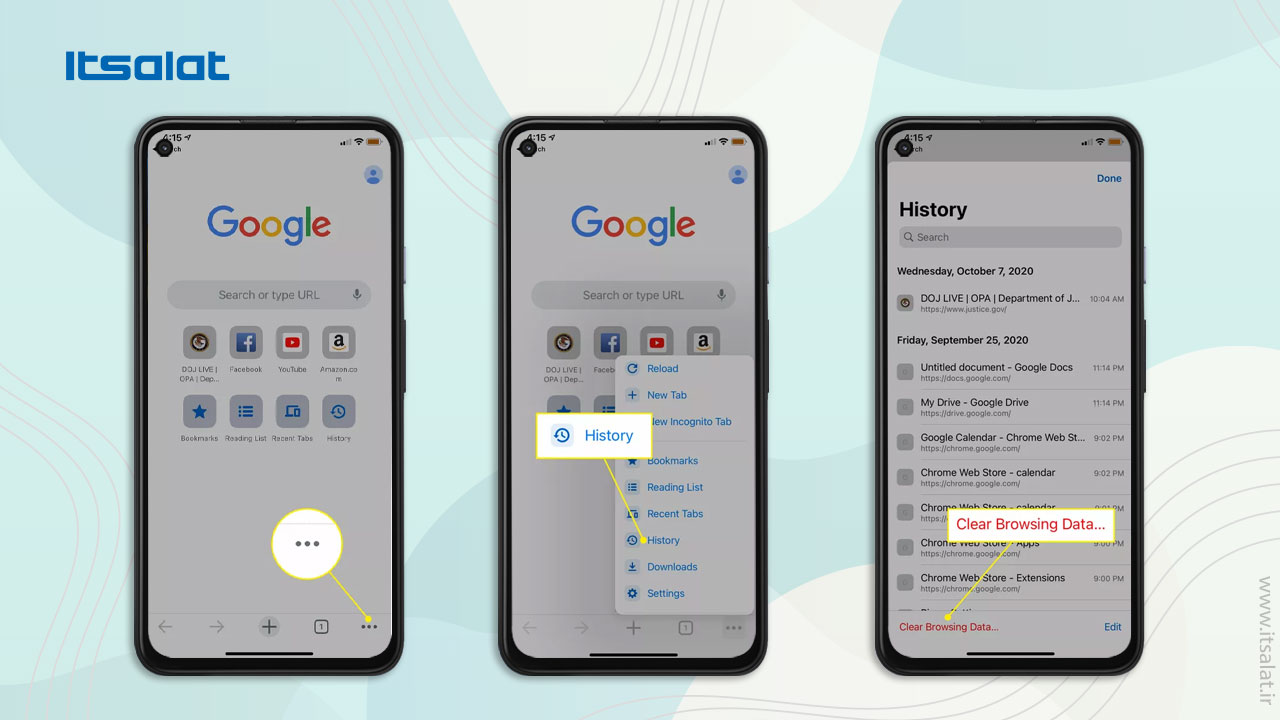
۵- با ضربه زدن روی گزینهها، مواردی که می خواهید از کروم حذف کنید را، انتخاب کنید تا علامت تأیید در کنار آنها قرار گیرد. علاوه بر تاریخچه مرور( Browsing History)، ممکن است بخواهید کوکیها( Cookies)، دادههای سایت( Site Data)، تصاویر ذخیره شده( Cached Images) و فایلها( Files) یا گزینههای دیگر را، انتخاب کنید.
۶- روی Clear Browsing Data ضربه بزنید، سپس مجدداً روی آن در صفحه تأیید ضربه بزنید تا دادهها از دستگاه پاک شوند.
۷- برای بازگشت به برنامه کروم، روی Done در بالای صفحه ضربه بزنید.